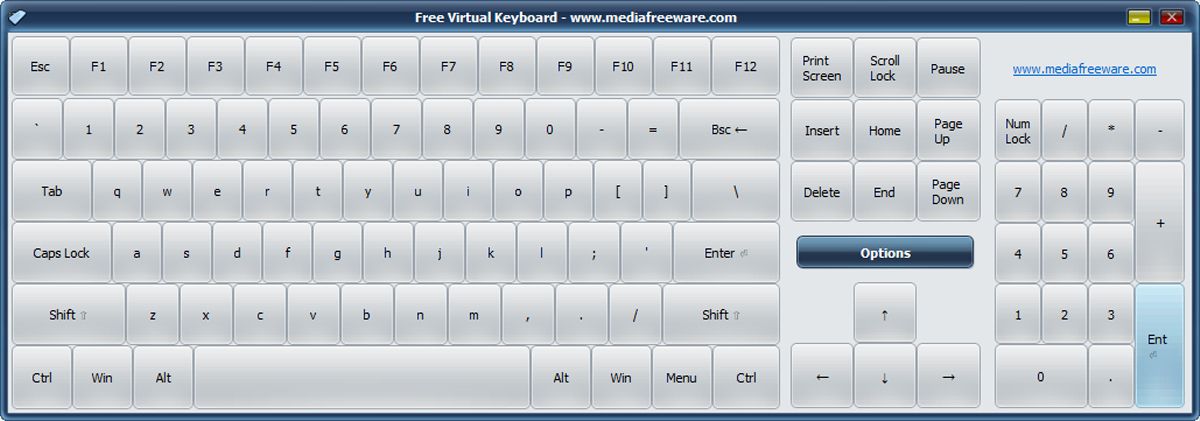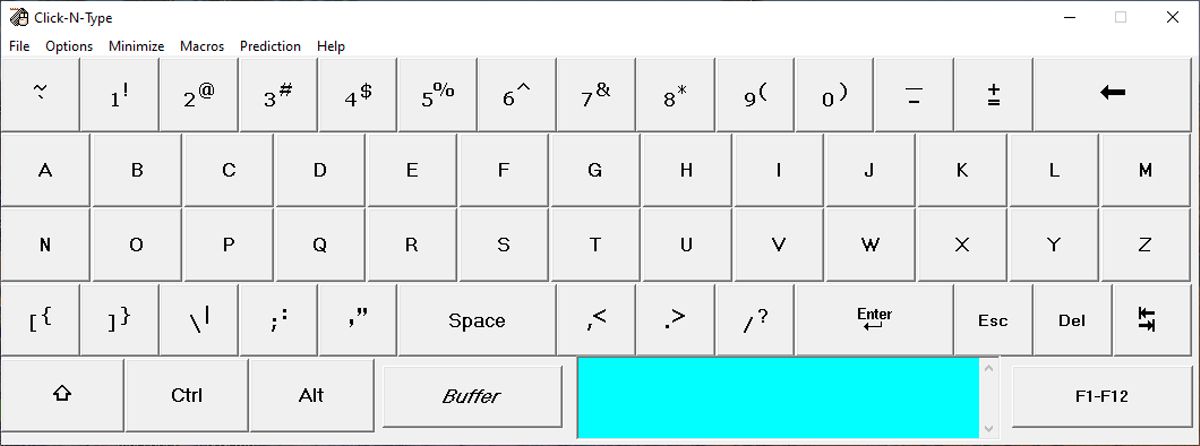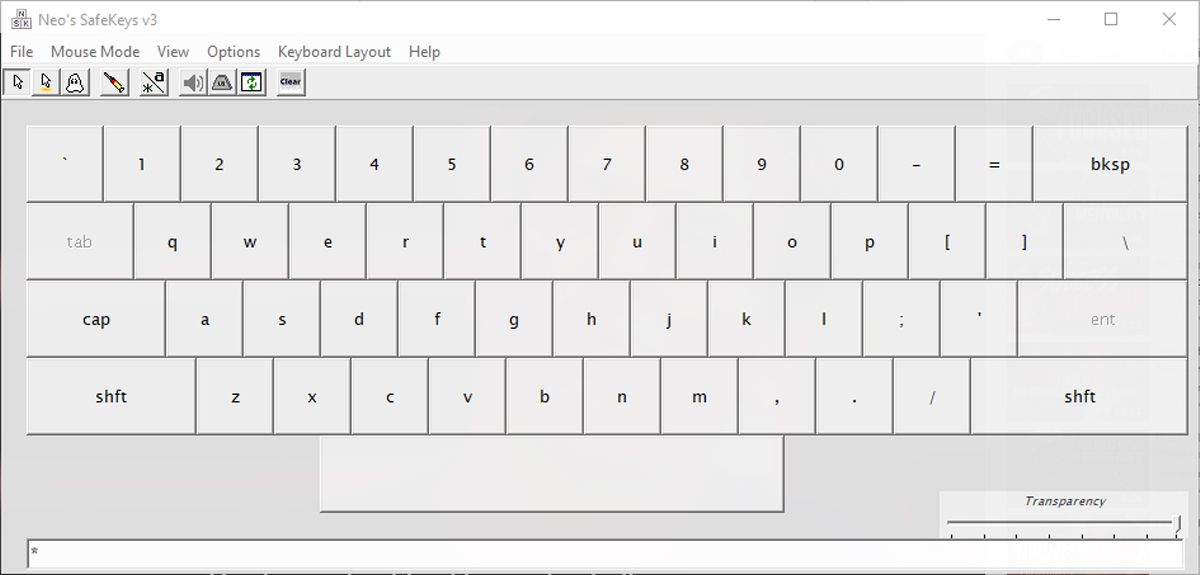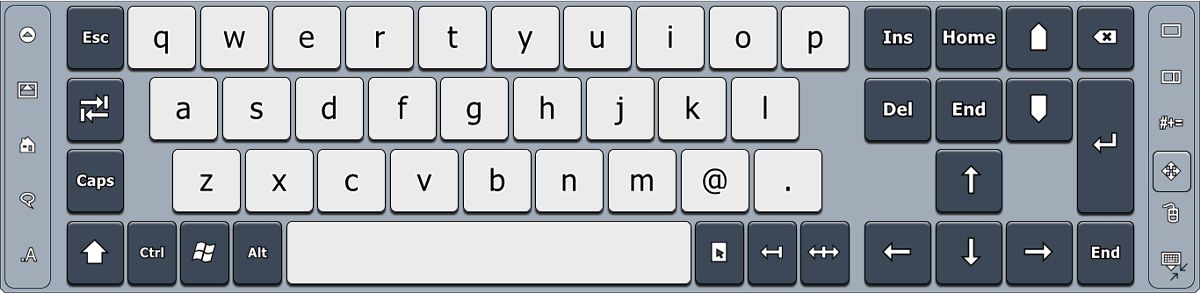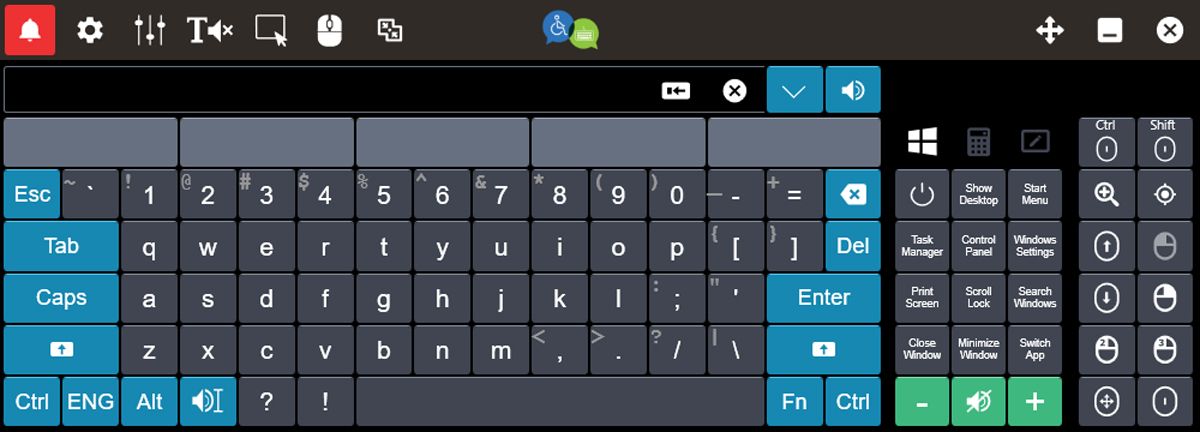Los 5 mejores teclados virtuales para Windows
Windows viene con un teclado virtual preinstalado que puede usar en cualquier momento simplemente presionando la tecla de Windows + Ctrl + O. Sin embargo, solo logra lo básico, y no mucho más.
Si ya probó el teclado en pantalla de Windows y pensó que necesita más opciones y características, no busque más. Hemos reunido una lista de cinco teclados virtuales gratuitos que vale la pena probar.
1 teclado virtual gratis
Si está buscando un teclado virtual para reemplazar el teclado en pantalla de Windows, Free Virtual Keyboard podría ser la opción adecuada para usted.
Este teclado no tiene efectos visuales predeterminados, ya que el enfoque principal es la velocidad. Sin embargo, si no le gusta el diseño predeterminado, hay muchas opciones de personalización disponibles. Además, puede establecer el nivel de transparencia y ocultar o mostrar el teclado numérico.
Free Virtual Keyboard permanecerá encima de todas las ventanas abiertas, por lo que establecer un nivel de transparencia más bajo le permitirá usarlo sin cambiar el tamaño de las ventanas abiertas para que se ajuste a su pantalla. Además, puede cambiar el tamaño y la posición del teclado virtual fácilmente, por lo que es una buena opción para tabletas o cualquier otro dispositivo con una pantalla más pequeña.
Al usar la mayoría de los teclados virtuales, incluido el teclado en pantalla de Windows, si presiona la tecla Shift y otra tecla, Shift se libera. Con el teclado virtual gratuito, la tecla Shift permanece bloqueada hasta que vuelvas a hacer clic en ella. De esta manera, no tiene que retroceder y avanzar entre Shift y cualquier otro carácter especial que necesite.
Descargar: Teclado Virtual Gratis
2 Hacer clic y escribir
Si está buscando un teclado virtual fácil de usar, puede probar Click-N-Type. Si bien carece de corrector ortográfico, Click-N-Type viene con Predicción de palabras y Teclado de velocidad que lo ayudarán a ahorrar tiempo una vez que lo domine.
Lo que hace que Click-N-Type sea único es que puede escribir dentro de la ventana del teclado virtual haciendo clic en Buffer. Si bien no puede escribir textos largos, es una forma rápida de tomar notas y luego copiarlas en su calendario o en cualquier aplicación de administración de tiempo.
Los teclados virtuales son conocidos por funcionar sin problemas en Word o el Bloc de notas, pero una vez que los pruebe en otra aplicación, es posible que tenga problemas. Click-N-Type está diseñado para funcionar en la mayoría de las aplicaciones comunes, por lo que no tiene que convertir sus archivos antes de editarlos.
Además, puede configurar Click-N-Type para que se inicie al inicio o en la pantalla de inicio de sesión del usuario sin usar la configuración de Windows ni ninguna otra aplicación.
Descargar: Click-N-Type
3 SafeKeys v3 de Neo
Incluso si no está lidiando con un teclado defectuoso, debería considerar usar SafeKeys de Neo como su teclado virtual. Si bien este teclado tiene menos funciones de personalización que otros teclados en nuestra lista, su enfoque principal es la seguridad y lo protegerá contra registradores de teclas y registradores de portapapeles, raspado de campo y registro de posición del mouse.
Existe la posibilidad de que haya instalado registradores de teclas de software en su computadora y no tenga idea al respecto. Incluso si está utilizando uno de los mejores antivirus para Windows, no hay garantía de que detecte el software malicioso.
Al utilizar SafeKeys de Neo para escribir sus contraseñas, estará protegido contra los keyloggers de hardware y software. Además, puede escribir su contraseña en Neo’s SafeKeys y arrastrarla y soltarla. Esta es una excelente manera de proteger su contraseña, ya que los registradores de pulsaciones de teclas no pueden capturar los datos mientras se arrastran y sueltan. Tenga en cuenta que los desarrolladores recomiendan que no use el modo Inyección para mayor seguridad.
Si le preocupa que la gente mire su computadora mientras escribe sus contraseñas, puede habilitar el mouse oculto y la entrada flotante. El cursor se convertirá en un pequeño punto gris, que le permitirá pasar el cursor sobre las teclas sin presionarlas. De esa manera, nadie debería ver qué claves está ingresando.
Descargar: Neo’s SafeKeys v3
4 Teclado virtual táctil
Si sus tareas laborales o escolares implican el uso de caracteres de un idioma diferente al predeterminado, debería considerar usar el teclado virtual Touch-It. Este teclado virtual es compatible con cualquier idioma y puede seleccionar fácilmente el idioma desde la interfaz del teclado.
Además, si está utilizando una configuración de múltiples monitores, puede mostrar un teclado virtual en cada uno de los monitores. Incluso si está utilizando un solo monitor, el teclado no ocupará espacio innecesariamente, ya que solo se mostrará si necesita escribir. Sin embargo, puede acceder fácilmente cuando lo necesite haciendo clic en su logotipo en la esquina inferior derecha de su pantalla.
Touch-It Virtual Keyboard se enfoca en la productividad, ya que puede usarlo para cambiar entre tareas, personalizar el diseño del teclado, usarlo para una sesión de escritorio remoto y más.
Además, este teclado virtual es una buena opción para dispositivos con capacidades de pantalla táctil. Puede agregar un panel táctil virtual a la interfaz del teclado, para que ya no tenga que usar el mouse o el panel táctil de la computadora portátil.
Descargar: Teclado virtual Touch-It
5 Click2Speak
Click2Speak permite un impresionante nivel de control a sus usuarios desde la interfaz del teclado virtual. Además de los comandos comunes como copiar, pegar, deshacer o rehacer, Click2Speak le permite usar fácilmente su computadora con Windows. Con un solo clic de un botón, puede abrir el Panel de control, la Configuración de Windows y el Administrador de tareas, entre muchas opciones.
Incluso si los desarrolladores de Click2Speak se centraron en el acceso eficiente a la computadora, puede personalizar fácilmente la interfaz del teclado. Puede cambiar su estilo y diseño abriendo el menú Configuración del teclado.
Sin embargo, Click2Speak realmente se distingue de otros teclados virtuales al incluir una función de texto a voz. Puede escribir en la ventana del teclado y Click2Speak lo leerá en voz alta. Además, leerá cualquier texto resaltado incluso si está en una aplicación diferente.
Los desarrolladores lanzan constantemente actualizaciones para agregar nuevas funciones y mejorar la experiencia general del usuario. El teclado virtual admite más de 100 idiomas y su configuración está actualmente disponible en inglés, alemán, español, portugués, ruso, italiano, francés, hebreo y árabe.
Descargar: Click2Speak
No debe pasar por alto los teclados virtuales
Como puede ver, cuando se trata de teclados virtuales, hay muchas opciones disponibles.
Según lo que busque, existen teclados virtuales que se centran en la seguridad, la productividad, la personalización o la velocidad. Si bien a menudo se pasan por alto y rara vez se usan, el teclado virtual adecuado lo ayudará a mejorar la productividad de su espacio de trabajo. La mayoría de los teclados virtuales tienen previsibilidad de texto, por lo que escribirá más, más rápido.